Ich erhalte keine E-Mails oder andere Elemente in meinem Exchange-Konto in Outlook für Mac
Ursache: Outlook ist offline.
Lösung: Stellen Sie sicher, dass Outlook online ist.
Stellen Sie im Outlook- Menü sicher, dass Offline arbeiten nicht aktiviert ist.
Ursache: Outlook ist nicht mit dem Server verbunden, auf dem Microsoft Exchange Server ausgeführt wird.
Lösung: Überprüfen Sie Ihre Microsoft Exchange Server-Verbindung.
Wählen Sie im Menüband Tools die Option Konten aus.
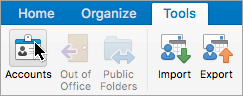
Sehen Sie sich das Exchange-Konto im linken Bereich an. Wenn es ein Problem mit der Verbindung gibt, ist das Anzeigesymbol orange.
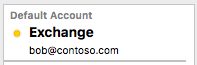
Wenn Sie zuvor erfolgreich eine Verbindung mit dem Konto hergestellt haben, versuchen Sie, von einer anderen Exchange-Anwendung aus eine Verbindung herzustellen, z. B. Outlook im Web . Sie können den Status des Exchange-Servers auch überprüfen, indem Sie sich an Ihren Exchange-Server-Administrator wenden.
Ursache: Elemente aus einem Exchange-Konto werden im Outlook-Cache gespeichert. Wenn dieser Cache beschädigt wird, kann dies zu Synchronisierungsproblemen mit dem Exchange-Server führen.
Lösung: Leeren Sie den Cache in Outlook, damit Outlook alle Elemente erneut von Ihrem Microsoft Exchange-Konto herunterladen kann.
Achtung: Das folgende Verfahren löscht alle Informationen, die nicht mit dem Exchange-Server synchronisiert sind, einschließlich des E-Mail-Zertifikats Ihrer Kontakte. Beim Leeren des Caches wird der Inhalt des Ordners durch die neuesten Elemente vom Exchange-Server ersetzt. Bevor Sie den Cache leeren, sollten Sie sicherstellen, dass Ihre Outlook-Informationen gesichert sind.
Stellen Sie sicher, dass Ihr Computer mit dem Exchange-Server verbunden ist.
Klicken Sie im Navigationsbereich bei gedrückter Strg-Taste oder mit der rechten Maustaste auf den Exchange-Ordner, für den Sie den Cache leeren möchten, und wählen Sie dann Eigenschaften aus.

Wählen Sie auf der Registerkarte Allgemein die Option Cache leeren .
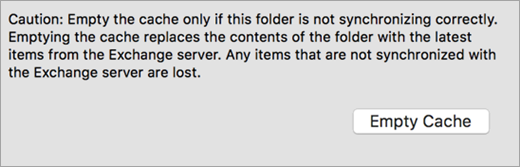
Nachdem der Ordner leer ist, lädt Outlook die Elemente automatisch erneut vom Exchange-Server herunter.
Verwandte Informationen
Ich kann mit Outlook für Mac keine Nachrichten senden oder empfangen
Ursache: Outlook ist offline.
Lösung: Stellen Sie sicher, dass Outlook online ist.
Stellen Sie im Outlook- Menü sicher, dass Offline arbeiten nicht aktiviert ist.
Ursache: Outlook ist nicht mit dem Server verbunden, auf dem Microsoft Exchange Server ausgeführt wird.
Lösung: Überprüfen Sie Ihre Microsoft Exchange Server-Verbindung.
Wählen Sie im Menü Extras die Option Konten aus.
Sehen Sie sich das Exchange-Konto im linken Bereich an. Wenn es ein Problem mit der Verbindung gibt, ist das Anzeigesymbol orange.
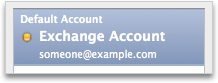
Wenn Sie zuvor erfolgreich eine Verbindung mit dem Konto hergestellt haben, versuchen Sie, eine Verbindung von einer anderen Exchange-Anwendung, z. B. Outlook Web App, herzustellen. Sie können den Status des Exchange-Servers auch überprüfen, indem Sie sich an Ihren Exchange-Server-Administrator wenden.
Ursache: Elemente aus einem Exchange-Konto werden im Outlook-Cache gespeichert. Wenn dieser Cache beschädigt wird, kann dies zu Synchronisierungsproblemen mit dem Exchange-Server führen.
Lösung: Leeren Sie den Cache in Outlook, damit Outlook alle Elemente erneut von Ihrem Microsoft Exchange-Konto herunterladen kann.
Achtung: Das folgende Verfahren löscht alle Informationen, die nicht mit dem Exchange-Server synchronisiert sind, einschließlich des E-Mail-Zertifikats Ihrer Kontakte. Bevor Sie den Cache leeren, sollten Sie Outlook-Informationen sichern, die nur lokal auf Ihrem Computer gespeichert sind. Weitere Informationen finden Sie unter Exportieren oder manuelles Archivieren von Outlook-Elementen .
Stellen Sie sicher, dass Ihr Computer mit dem Exchange-Server verbunden ist.
Drücken Sie im Navigationsbereich STRG und wählen Sie den Exchange-Ordner aus, für den Sie den Cache leeren möchten. Wählen Sie dann Ordnereigenschaften .
Wählen Sie auf der Registerkarte Allgemein unter Cache leeren die Option Leer aus. Nachdem der Ordner leer ist, lädt Outlook die Elemente automatisch erneut vom Exchange-Server herunter.

No comments:
Post a Comment